-
Tutoriel 90.
Ce tutoriel à été réalisé avec Corel X12 mais il peut être fait avec les autres versions de psp. Suivant la version de Corel utilisée, vous risquez d’obtenir des résultats différents. Un grand merci à mes traductrices qui font voyager mes tutoriels de part le monde ainsi qu’aux tubeurs/tubeuses sans qui ce travail n’aurait pas pu se faire. Les tubes utilisés dans ma version me viennent de divers groupes de partage et/ou de mes recherches sur le net. Ils sont à usage unique pour ce tutoriel et ne doivent pas être partagés ou pris pour resservir dans vos propres tutoriels. Ce tutoriel est issu de mon imagination. Toute ressemblance avec un autre tutoriel ne serait que pure coïncidence. Par respect ne pas le diffuser sur vos sites, blogs ou forums sans mon accord. (N’oubliez pas de signer vos créations afin d’éviter le plagiat (de plus en plus courant malheureusement). Si vous mettez vos réalisations d’après l’un de mes tutoriels sur vos sites, blogs, groupe et forum pensez à mettre le lien menant vers ce tutoriel. ) Merci pour votre compréhension. Amusez-vous bien.
N'hésitez pas à me prévenir si vous rencontrer le moindre souci avec ce tutoriel.

 MATÉRIEL-
MATÉRIEL-1-Palette couleurs – 4-Sélections (à enregistrer dans le dossier sélections de psp) –
1-Preset impact glass (un clic dessus et il s’installe tout seul là ou il faut) –
1-Tube déco en deux formats (psp et png) –
NON FOURNI:
Image fractale 495726 (Google image) –1- image paysage 686566 (Google image) –
Tube personnage et vase : Detalhes 105 woman in blac (reçu groupes de partage) -

 FILTRES NÉCESSAIRES-
FILTRES NÉCESSAIRES-Simple: (4 way average-Top Left Mirror) – Mehdi: (Weaver- Sorting Tiles)-
Filter Factory Gallery B: (Button de luxe) - Plungin Galaxy: (Instant Mirror) –
Alien Skin Eye Candy 5 Impact: (Glass) –
Filters Unlimited 2.0==>Filter Factory Gallery E (Gradient Spoke Ratio Maker) –
Flaming Pear: (flexify 2) - MuRa’s Filter Meister: (Perspective tiling) -

 IMPORTANT –
IMPORTANT –1 - Compter approximativement une heure pour l’exécution de ce tutoriel sans compter la recherche de vos tubes. Niveau de difficulté : Aucune -
2- Pour celles et ceux qui auraient des soucis pour voir mes captures d’écran : Une astuce : Il suffit de cliquer sur la capture en question et elle s’affiche en grand ensuite faire retour en arrière pour revenir sur le tutoriel.
3- selon les versions de paint shop pro les effets peuvent être différents.
4-N'hésitez Important pas à changer le mode mélange des calques, en fonction de vos tubes et couleurs
Enregistrer souvent votre travail. Choisir 2 couleurs en harmonie avec votre tube principal.
Couleur avant-plan (AVP) : #674635 – Couleur arrière-plan (ARP) : #343da6 :

Voilà c’est parti … on commence !


Etape 1-
Vous choisir une image paysage ainsi qu’une image genre fracal en accord couleur avec votre paysage –
Y prélever deux couleurs (AVP = foncée – ARP = claire)-
Ouvrir un calque transparent de 950/600 – Sélection==>sélectionner tout –
Edition==>copier/coller dans la sélection votre image fractal – Sélection==>désélectionner tout -
Réglage==>flou==>flou radial==>configuré ainsi :
Effet module externe==>simple==>4 way average –


Etape 2-
Effet module externe==>Mehdi ==>Weaver==>configuré ainsi :
Effet module externe==> Mehdi==> Sorting Tiles==>configuré ainsi :
Effet module externe==>Filter Factory Gallery B==>Button de luxe :
Outil sélection==>sélection personnalisée : H : 53 – G : 228 – B : 546 – D : 602 :
Transformer la sélection en calque. Sélection==>désélectionner tout –
Passer sur le calque du dessous (Raster 1) –Calque==>dupliquer. Image==>miroir.
Opacité du calque à 50 % - Calque==>fusionner avec le calque de dessous –Calque==>dupliquer.
Image==>renverser. Opacité du calque à 50 % - Calque==>fusionner avec le calque de dessous .


Etape 3-
Se positionner sur le calque du dessus (sélection transformée) –
Effet module externe==>Plungin Galaxy==>Instant Mirror==>configuré ainsi :
Outil sélection==>sélection personnalisée : H : 53 – G : 228 – B : 150 – D : 301 :
Edition==>copier/coller comme nouveau calque votre image fractal – Sélection==>inverser.
Edition==>effacer ou supprimer au clavier – Sélection==>désélectionner tout –
Effet module externe==>Simple==>Top Left Mirror –


Etape 4-
Nos calques et notre tag se présentent ainsi :
Toujours positionné sur ce calque (Raster 2) ...
Effet module externe==>Alien Skin Eye Candy 5 Impact==>glass==>configuré ainsi :
Calque ==>dupliquer. Image==>renverser. Opacité de ce calque à 50 % -
Calque==>fusionner avec le calque de dessous –
Outil sélection==>sélection personnalisée : H : 149 – G : 228 – B : 451 – D : 300 :
Edition==>copier/coller comme nouveau calque votre image fractal – Sélection==>inverser.
Edition==>effacer ou supprimer au clavier – Sélection==>inverser.
Réglage==>flou==>flou gaussien==>rayon 5,00 – Sélection==>désélectionner tout.
Calque==>dupliquer. Image==>miroir – Calque ==>fusionner avec le calque de dessous –
Agencer==> déplacer vers le bas -


Etape 5-
Nos calques et notre tag se présentent ainsi :
Outil sélection==>sélection personnalisée : H : 53 – G : 288 – B : 149 – D : 664 :
Edition==>copier/coller comme nouveau calque votre image fractal – Sélection==>inverser.
Edition==>effacer ou supprimer au clavier – Sélection==>inverser.
Réglage==> flou==>flou gaussien==>rayon 5,00 – Sélection==>désélectionner tout.
Calque==>dupliquer . Image==>renverser – Calque==>fusionner avec le calque de dessous –
Se positionner sur le calque du dessus (Raster 2) –
Effet 3D==>ombre portée : 0/0/60/10/Noire / Ombre sur le nouveau calque non cochée –
Calque==>fusionner avec le calque de dessous==>deux fois -


Etape 6-
A présent nous avons ceci :
Nous sommes en haut de la pile sur Raster 3 –Sélection==>sélectionner tout. Sélection==>flottante.
Sélection==>statique. Calque==>nouveau calque –
Outil==>pot de peinture==>remplir avec la couleur AVP –Sélection==>modifier==>contracter de 5 –
Sélection==>inverser. Edition==>effacer ou supprimer au clavier – De nouveau sélection==>inverser.
Effet module externe=>Filters Unlimited 2.0=> Filter Factory Gallery E=>Gradient Spoke Ratio Maker :
Effet 3D==>biseautage intérieur==>configuré ainsi :
Sélection==>désélectionner tout -


Etape 7-
Nous obtenons ceci :
Se positionner sur le calque juste en dessous (Raster 3) –
Calque==>dupliquer ce calque. Calque==>agencer==>déplacer vers le haut –
Image==>redimensionner à 90%==> tous les calques décochés -
Effet 3D==>ombre portée : 0/0/60/10/Noire / Ombre sur le nouveau calque non cochée –
Calque==> fusionner avec le calque de dessous==>deux fois –


Etape 8-
Toujours positionné en haut de la pile (Raster 3)... Calque==>dupliquer ce calque -
Effet de réflexion==>kaléidoscope==>configuré ainsi :
Outil sélection==>sélection personnalisée : H : 161 – G : 317 – B : 435 – D : 631 :
Edition==>effacer ou supprimer au clavier - Sélection==>désélectionner tout –
Effet de distorsion==>vagues==>configuré ainsi :
Sélection==>charger à partir du disque la sélection 1. Edition==>effacer ou supprimer au clavier-
Sélection==>désélectionner tout –


Etape 9-
Nos calques et notre tag se présentent ainsi :
Nous sommes sur copie de raster 3. Calque==>dupliquer ce calque. Image==>renverser-
Calque==>fusionner avec le calque de dessous. Se positionner sur le calque juste en dessous (Raster 3) –
Effet module externe==>flaming pear==>flexify 2==>configuré ainsi :
Effet d’image==>décalage==>décalage H : 0 – Décalage V : 63 - Perso et transparent cochés –
Calque ==>dupliquer ce calque. Image==>renverser – Calque==>fusionner avec le calque de dessous -


Etape 10-
Toujours positionné sur ce calque (Raster 3)... Sélection==>charger à partir du disque la sélection 2 –
Edition==>effacer ou supprimer au clavier- Sélection==>désélectionner tout –
Calque==>agencer ==>placer en haut de la pile.
Aller sur le 2ieme calque en partant du bas (sélection transformée) –
Clic droit sur ce calque et choisir « supprimer « :
Nous nous retrouvons sur Raster 1. Sélection==>sélectionner tout. Calque==>nouveau calque –
Edition==>copier/coller dans la sélection votre image paysage –
Opacité du calque==>entre 50 et 55 % selon votre paysage – Sélection==>désélectionner tout –


Etape 11-
Qu’est ce que nous avons avec nos calques et notre tag ? :
Nous sommes donc sur Raster 2 ... Se placer sur le calque juste en dessous (Raster 1) –
Réglage==>flou==>flou gaussien==>rayon 30. Retourner sur le calque du dessus (raster 2) –
Sélection==>charger à partir du disque la sélection 3 –
Effet de réflexions==>résonance==>configurée ainsi :
Calque==>nouveau calque .Effet 3D==>découpe==>configurée ainsi :
Sélection==>désélectionner tout -


Etape 12-
Retourner sur le calque du paysage (Raster 2). Sélection==>charger à partir du disque la sélection 4 –
Calque==>nouveau calque .Effet 3D==>découpe==>Idem que précédemment (toujours en mémoire) –
Sélection==> désélectionner tout –
Edition copier/coller comme nouveau calque le tube déco perso 1 –
Effet d’image==>décalage==>décalage H : 0 – décalage V : 125 – perso et transparent cochés –
Mode du calque==>recouvrement ou autre au choix –Effet de bord==>accentuer –
Se positionner sur le 2ieme calque en partant du haut (Copie de raster 3) –
Edition==>copier/coller comme nouvelle image laisser en attente nous en aurons besoins plus tard.
Image==>ajouter une bordure de 2 couleur ARP.


Etape 13-
Sélection==>sélectionner tout. Image==>ajouter une bordure==>configurée ainsi :
Effet d’image==>mosaïque sans jointure==>configuré ainsi :
Edition==>copier. Sélection==>désélectionner tout. Réglage==>flou==>flou radial==>configuré ainsi :
Edition==>coller==>comme nouveau calque (l’image est en mémoire)-
Effet 3D==>ombre portée : 0/0/100/50/noire –Ombre sur le nouveau calque non cochée –
Calque==>dupliquer. Effet de distorsion==>ondulations ==>configuré ainsi :
Calque==>agencer==>déplacer==>vers le bas –


Etape 14-
Sélection==>sélectionner tout - Image==>ajouter une bordure==>configurée ainsi :
Sélection==>inverser.
Edition==>copier/coller dans la sélection votre image fractal qui vous à servi à l’étape 1 –
Effet module externe==>MuRa’s Filter Meister==>Perspective tiling==> configuré ainsi :
Effet 3D==>ombre portée : 0/0/100/50/noire –Ombre sur le nouveau calque non cochée –
Sélection==>désélectionner tout.
Laisser ce travail de coté. Nous allons travailler sur la déco mise en attente à l’étape 12 –


Etape 15-
Sur le calque de la déco que nous avons mise de coté à l’étape 12. Elle se présente ainsi :
Effet module externe==>flaming pear==>flexify 2==>configuré ainsi :
Outil sélection==>sélection personnalisée : H : 149 - G : 75 – B : 467 – D : 306 :
Edition==>copier. Retour sur notre travail mit en attente à l’étape précédente.
Edition==>coller comme nouveau calque. Image==>rotation libre==>droite et 90 cochés :
Effet d’image==>décalage==>décalage H : 0 – décalage V : -189 – perso et transparent cochés –


Etape 16-
Nous sommes en haut de la pile sur le calque de la déco Raster 2 –
Calque==>dupliquer ce calque. Image==>miroir –
Effet d’image==>décalage==>décalage H : -200 – décalage V : 0 – perso et transparent cochés –
Calque==>fusionner avec le calque de dessous –
Effet d’image==>décalage==>décalage H : 100 – décalage V : -3 – perso et transparent cochés –
Effet 3D==>ombre portée : 0/0/100/50/noire –Ombre sur le nouveau calque non cochée –
Image==>ajouter une bordure de 2 couleur ARP.


Etape 17-
Sélection==>sélectionner tout. Image==>ajouter une bordure de 50 (peu importe la couleur) –
Edition==>copier. Sélection==>inverser. Edition==>coller dans la sélection –
Réglage==>flou==>flou radial==>configuré ainsi :
Effet de trait==>coup de pinceau==>configuré ainsi :
Sélection==>modifier==>contracter de 10 .Sélection==>inverser -
Effet 3D==>ombre portée : 0/0/100/50/noire –Ombre sur le nouveau calque non cochée –
Sélection==>sélectionner tout. Sélection==>modifier==>contracter de 50 - Sélection==>inverser.
Effet 3D==>ombre portée : 0/0/100/50/noire –Ombre sur le nouveau calque non cochée –
Sélection==>désélectionner tout.


La déco –
Copier/coller comme nouveau calque votre tube personnage ou autre au choix.
Pour ma version j’ai utilisé Detalhes 105 woman in blac (reçu groupes de partage et non fourni) –
J’ai séparé la dame des vases . Je l’ai placé à droite. Je n’ai pas eus besoin de la redimensionner –
Effet 3D==>ombre portée : 0/0/100/50/noire –Ombre sur le nouveau calque non cochée –
A l’opposé de la dame j’ai copie/collé le tube des vases et je n’ai pas redimensionné non plus –
Même ombre portée que précédemment toujours en mémoire –


Etape finale –
Image==>ajouter une bordure de 2 couleur AVP –
Apposer votre signature. Calque==>fusionner (tous aplatir)
Image==>redimensionner à 950 de largeur. Il ne reste plus qu’à enregistrer le travail :
Fichier==>exporter==>fichier jpeg optimisé==>compression à 20.


Épilogue -
Tutoriel original crée par Moi-même le : 4 Août 2016 -
Testé par Maryvonne que je remercie infiniment le 6 Août 2016 . Sa superbe version :
J’espère que ce tutoriel vous à plu. Je vous remercie d’avoir pris le temps de le faire et serais heureuse
de recevoir vos versions à mon adresse
 sweet.eden02@gmail.com
sweet.eden02@gmail.com


 Grazie Byllina per questa bella versioneche accompagna la tua traduzione. Suo sito :
Grazie Byllina per questa bella versioneche accompagna la tua traduzione. Suo sito :
 Vielen Dank Inge-Lore für diese hervorragende Version, die für wunderbare
Vielen Dank Inge-Lore für diese hervorragende Version, die für wunderbareArbeit begleitetSeine Website:

 Thank you Pinuccia . His site :
Thank you Pinuccia . His site : 
 Yedralina gracias por esta excelente versión . Su sitio
Yedralina gracias por esta excelente versión . Su sitio 
 Köszönöm részére ez csodálatos változat Katinkahogy kíséri a fordítás. A telek :
Köszönöm részére ez csodálatos változat Katinkahogy kíséri a fordítás. A telek :
 A venir ...
A venir ...





-
Commentaires
Je suis ravie d'être de retour au PSP après une été chargé, maintenant je relaxe! Évidemment que je me tiens à jour avec tes jolies tutoriels ma belle.
Je t'embrasse


-
Vendredi 9 Septembre 2016 à 18:41
-
bonsoir Sweety
e vais m'atteler à ton tuto pour le groupe , merci de tes encouragements
gros bisous
 Suivre le flux RSS des commentaires
Suivre le flux RSS des commentaires
 Ajouter un commentaire
Ajouter un commentaire






























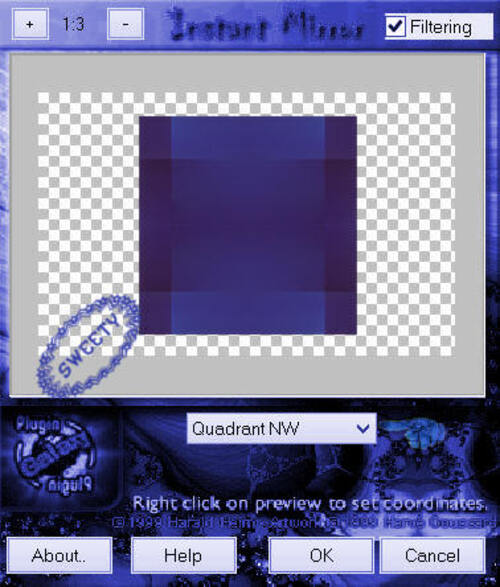

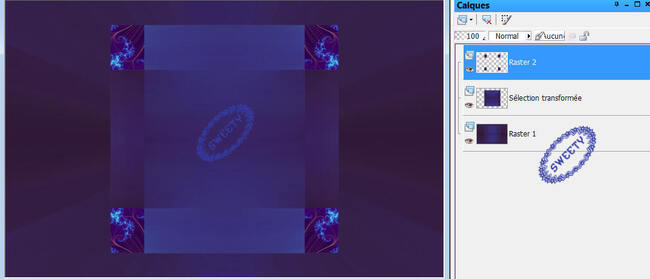
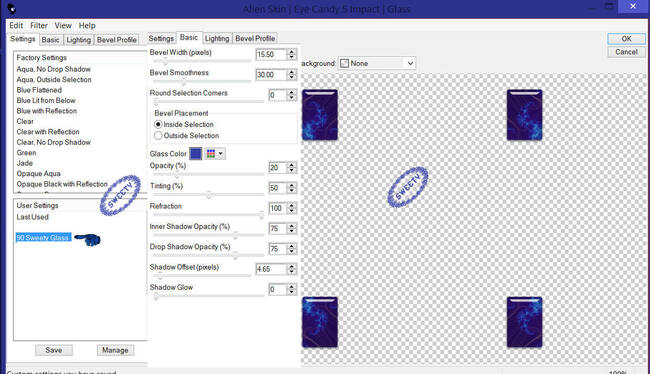
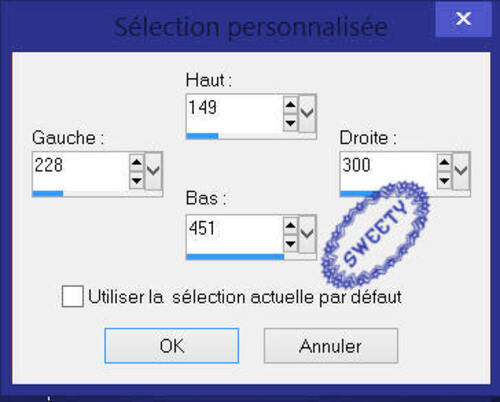



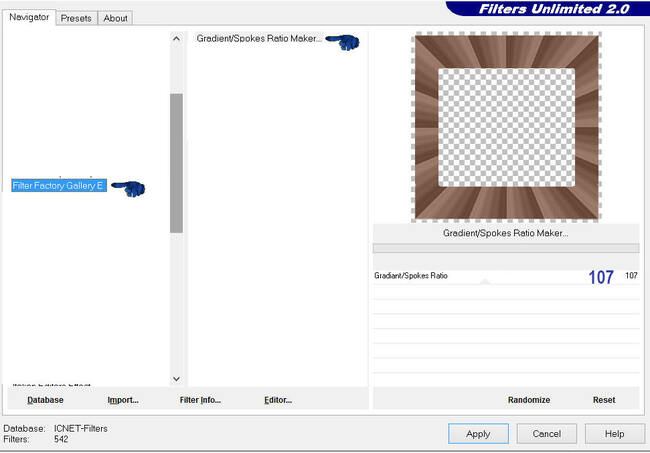

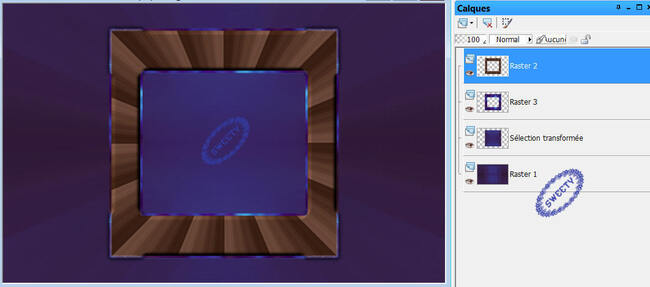
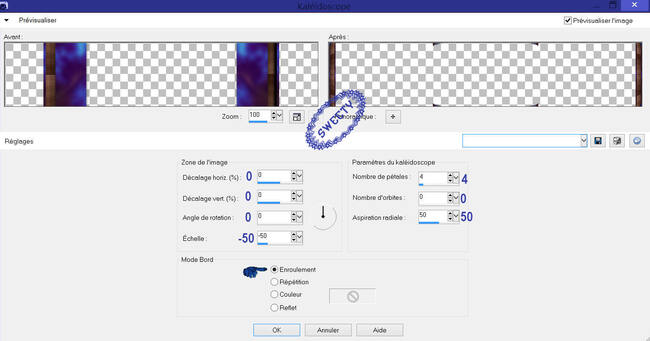
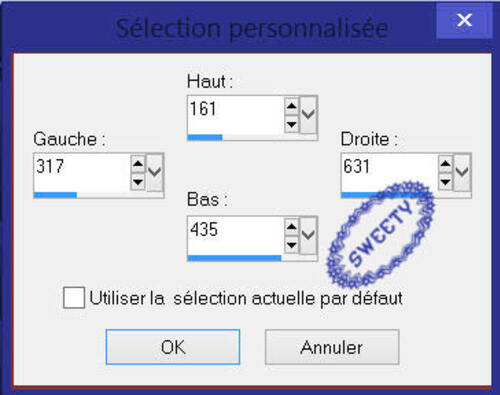

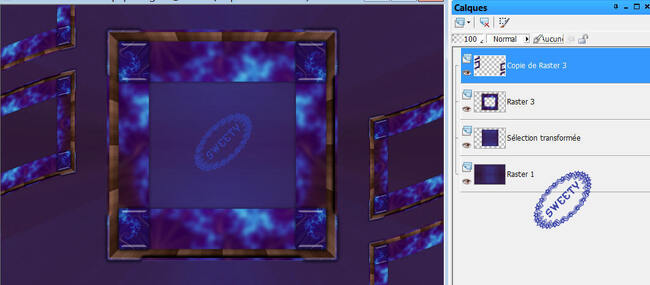

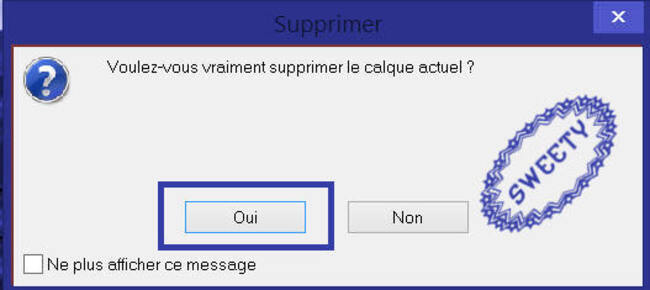

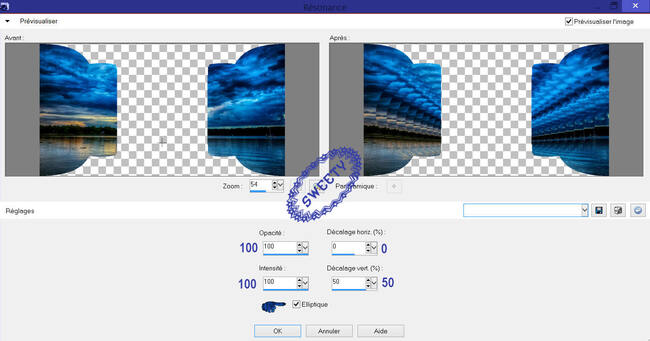
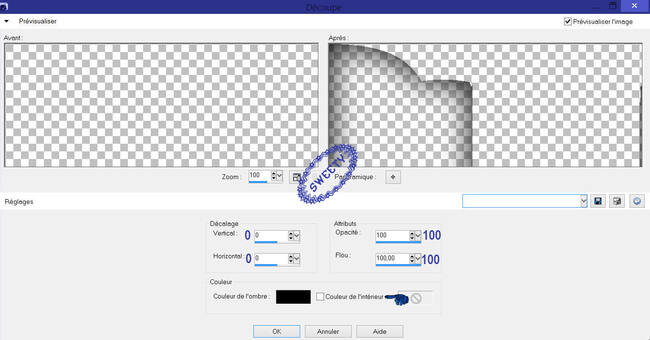
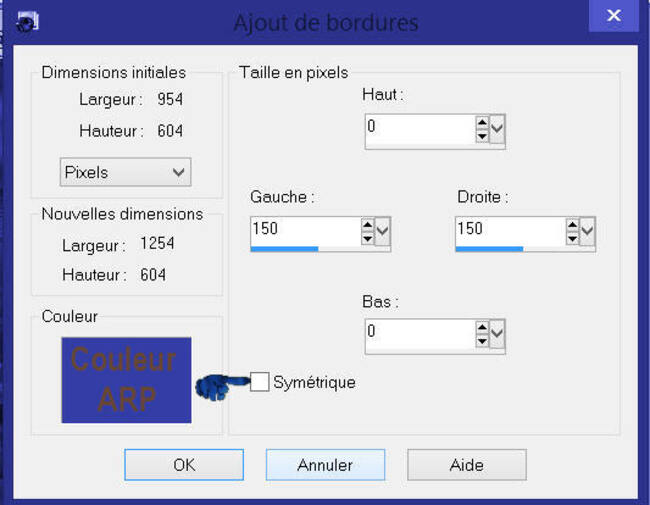




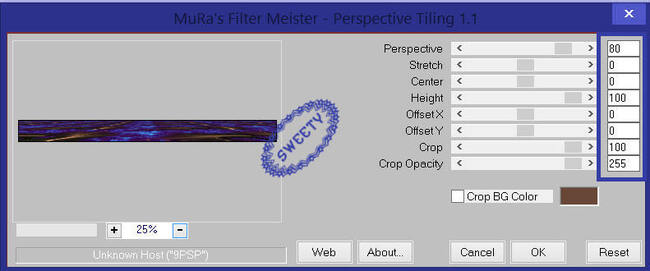


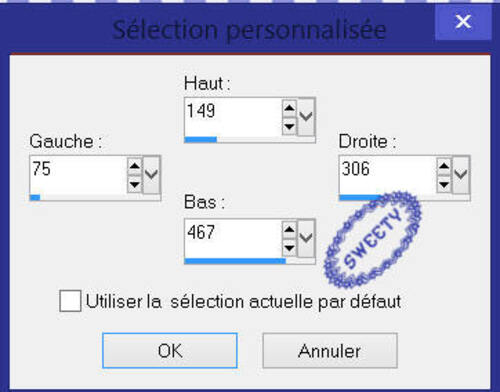
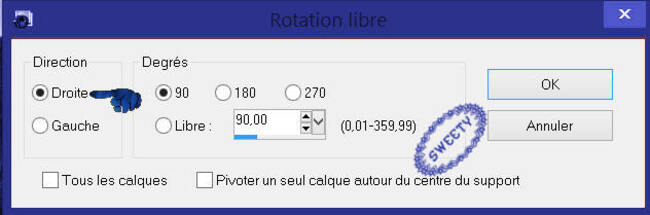
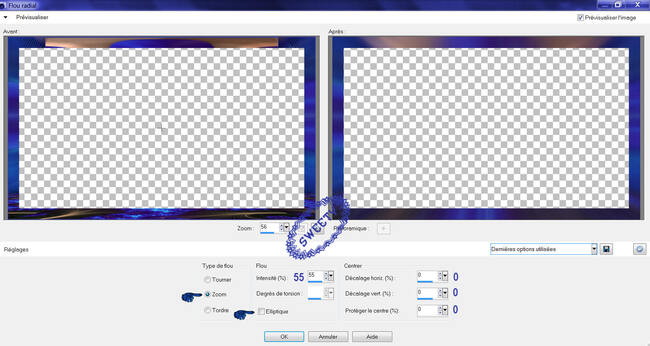
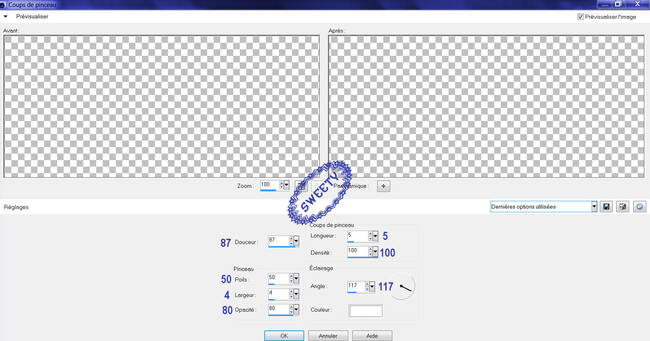









coucou - je vais reprendre le chemin de tes tutoriels, car là j'ai été bousculée cet été, je serais plus cool après le 19 septembre - très joli ton tutoriel comme toujours bisous Mamy Annick